wps怎么样制作ppt幻灯片?wps制作ppt幻灯片动画图案课程
- 浏览:
- |
- 更新:
WPS是由金山软件股份有限公司自主研发的一款办公软件套装,今天小编就来跟大家分享一下wps怎么制作ppt幻灯片动画?wps制作ppt幻灯片动画教程。
wps怎么制作ppt幻灯片动画;
1.首先,在我们制作演示文稿时打开需要添加动画效果的页面,点击一下(左击)需要添加动画效果的图或文字,然后在其右边的栏目中找到效果,如图1(黄色边沿部分):
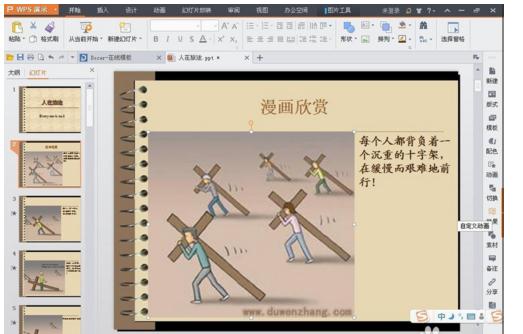
2.点击效果后会出现一个界面,如图2:
3.这时我们把鼠标移动至自定义动画中的添加效果。如图3:

4.接下来我们可以根据自己的需要选择相应的动画效果,如果这里看到所显示的效果感觉不满意可以把鼠标往下移动至其他效果。如图4:

5.点击,接下来则会出现一个更大的框,这里面是可以选择的全部动画效果;分类为:基本型,细微型,温和型,华丽型。我们在这里面选择相应的效果后点击确定即可。如图5:
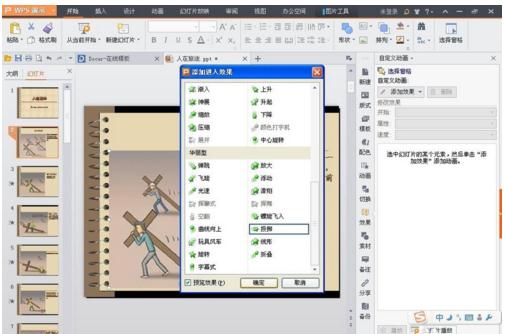
6.这样一个动画效果的制作也就完成了。当然我们也可以选择其退出的效果,按照类似的程序设置即可,只是在前面选择的时候,不是选择进入而是选择退出的效果。其步骤也基本相同
以上就是小编为大家带来的教程,希望对你有帮助!
热门教程
- 1 深度技术 Windows 7 64专业版
- 2 Windows 7旗舰版永久激活版
- 3 深度技术 Ghost Windows 7 32位
- 5 电脑系统Windows 7纯净版|
- 6 Windows 7 X64纯净版下载|Wi
- 7 笔记本专用 Ghost Windows 7
- 8 Windows 10纯净版原版镜像下
- 9 雨林木风 GHOST Windows 10 6
- 10 Windows 7纯净版下载[最爽
- 11 大地系统Windows 7系统稳定


